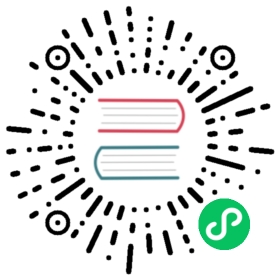发布到 Cocos Play
从 v2.2.2 开始,即刻玩 更名为 Cocos Play。
环境配置
下载 游戏自测工具 并安装到 Android 设备(建议 Android Phone 6.0 或以上版本)。
发布流程
使用 Cocos Creator 打开需要发布的项目工程,从 菜单栏 -> 项目 中打开 构建发布 面板。在 构建发布 面板的 发布平台 中选择 Cocos Play。

通用构建选项的设置请参考请参考 通用构建选项,Cocos Play 特有的构建选项如下:
| 构建选项 | 说明 | 字段名(用于命令行发布) |
|---|---|---|
| 设备方向 | 可选值包括 landscape 和 portrait。构建时将会写入到发布包目录下的 game.config.json 中。 | deviceOrientation |
| 初始场景分包 | 若勾选该项,首场景及其相关的依赖资源会被构建到发布包目录 assets 下的内置 Asset Bundle — start-scene 中,提高初始场景的资源加载速度。 | startSceneAssetBundle |
| 资源服务器地址 | 该项用于填写资源存放在服务器上的地址。 若 不填写 该项,则发布包目录下的 remote 文件夹将会被打包到构建后生成的 cpk 包中。若 填写,则不会打包进 cpk。开发者需要在构建后手动将发布包目录下的 remote 文件夹上传到所填写的资源服务器地址上,详情请参考 上传资源到远程服务器。服务器地址会在构建时写入到发布包目录下的 settings.json 中。 | tinyPackageServer |
构建
构建发布 面板的构建选项设置完成后,点击 构建并生成 按钮。
构建完成后点击 构建任务 左下角的文件夹图标按钮打开项目发布包,可以看到在默认发布路径 build 目录下生成了 cocos-play(以具体的构建任务名为准)文件夹,该文件夹就是导出的 Cocos Play 工程目录和 cpk,cpk 包在 build/cocos-play/dist 目录下。

若需要修改生成的 cpk 包,在修改完成后点击 构建任务 右下角的 生成 按钮,即可在不重新构建的情况下重新生成 cpk 包。
接入测试
开发者必须使用自测工具测试接入没有问题之后,才可以打包提交到平台审核。自测工具可以启动游戏并提供游戏登录、支付等功能。通过读取游戏配置参数,确定启动的游戏类型,以及游戏启动方式。自测时没有要求包的大小,但如果是要提交审核的话,包的大小不能超过 10M。具体可参考 自测工具。
打开之前已经安装完成的游戏自测工具,然后点击自测工具左上方的 配置游戏 按钮进入游戏配置页面。根据需求配置参数并保存。

参数配置
| 属性 | 功能说明 |
|---|---|
| gameId | 游戏 ID,可由后台获取 |
| gameKey | 游戏 Key,可由后台获取 |
| gameSecret | 游戏密钥,可由后台获取 |
| gameType | 游戏类型,可根据开发者的需求选择 对战 或者 非对战 |
| gameMode | 游戏模式,选择 Runtime |
| lodeType | 游戏加载类型,即游戏启动方式。包括 File 和 Url 两种。具体使用方式可查看下方 启动游戏 部分的介绍 |
| path | 游戏加载地址,配合 lodeType 使用。具体使用方式可查看下方 启动游戏 部分的介绍 |
启动游戏
游戏自测工具可以通过以下两种方法启动游戏。
方法一:以文件方式从指定位置加载游戏包(游戏加载类型为 File)
- 将构建生成的小游戏 cpk 文件(位于
build/cocos-play/dist目录下)拷贝到手机目录下。如果是拷贝到手机内部存储下,则需要在内部存储目录中新建一个文件夹(命名为cocosplay),然后将 cpk 文件拷贝到cocosplay文件夹中。 - 游戏自测工具参数配置页面中的 lodeType 选择 File。
- path 填写刚才拷贝 cpk 文件放置的新建文件夹,如:cocosplay/game.cpk。
- 配置完成后点击 保存,然后点击 启动游戏,即可打开游戏。
方法二:以网页方式从指定网址打开游戏(游戏加载类型为 Url)
- 将 cpk 文件上传到服务器。
- 游戏自测工具参数配置页面中的 lodeType 选择 Url。
- 填写 path,如:http://192.168.0.1:8080/game.cpk。
- 配置完成后点击 保存,然后点击 启动游戏,即可打开游戏。
小游戏环境的资源管理
Cocos Play 与微信小游戏类似,都存在着包体限制,不过 Cocos Play 的主包包体限制是 10MB,超出的部分必须通过网络请求下载。
当包体过大时,可在 构建发布 面板配置 资源服务器地址 选项,将资源上传到远程服务器,详情请参考 上传资源到远程服务器。
我们建议用户只保存脚本文件在小游戏包内,其他资源都从远程服务器下载。Cocos Creator 已经帮用户做好了远程资源的下载、缓存和版本管理,详情请参考 缓存管理器。